Any Desk و نحوه کار با آن
استفاده از اپلیکیشن های کنترل از راه دور روز به روز در حال افزایش است. Any Desk یکی از بهترین نرم افزار ها در این حوزه است. با کمک Any Desk می توان اتصال بین دو سیستم از طریق اینترنت را به راحتی برقرار کرد. نرم افزار Any Desk کاربرد های بسیار گسترده ای از جمله در اختیار قرار دادن فایل ها برای پروژه های فریلنسری، کار روی سیستم سایر افراد و رفع مشکلات آن ها، انجام کار در زمان دورکاری و به شکل ریموت و… اشاره کرد.
در این مقاله قصد داریم به معرفی مختصری از نرم افزار Any Desk، نحوه دانلود و آموزش کار با آن بپردازیم.
در ادامه با ما همراه باشید.
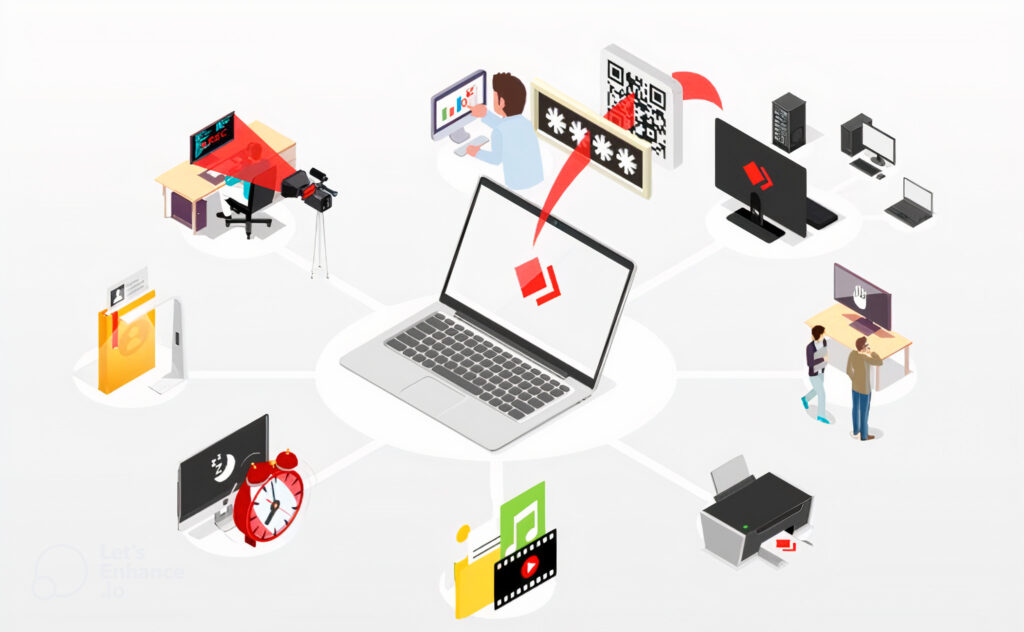
نرم افزار Any Desk
همان طور که گفتیم این نرم افزار، یکی از پرکاربرد ترین اپلیکیشن های کنترل از راه دور است. نرم افزار Any Desk ابزار ها و خدمات متفاوتی را ارائه می کند. در ادامه به توضیح برخی از خدمات و کارکرد های نرم افزار Any Desk می پردازیم.
- chat: قابلیت چت یکی از ساده ترین قابلیت های نرم افزار Any Desk است. این روش یکی از ساده ترین روش های ارتباط با سمت ریموت است.
- Whiteboard: با قابلیت Whiteboard نرم افزار Any Desk می توانید فلش سا شکل های مختلف دیگر را به منظور راهنمایی و در رنگ های مختلف روی صفحه طرف مقابل بکشید.
- Switch sides: با استفاده از قابلیت Switch sides این نرم افزار سمت ریموت می تواند به سیستم شما دسترسی پیدا کند. با این دکمه نرم افزار Any Desk به راحتی و در سریع ترین زمان ممکن می توانید جهت اتصال را عوض کنید.
- Block User Input: این قابلیت نرم افزار Any Desk از تداخل کار ها جلوگیری می کند. با فعال کردن قابلیت Block User Input فقط شما می توانید به سیستم طرف مقابل دسترسی داشته و دسترسی خودش قطع می شود.
- Transmit sound: با فعال بودن گزینه Transmit sound صداهای سیستم طرف مقابل برای شما پخش می شود.
- Balanced: این قابلیت از نرم افزار Any Desk حد میانگینی بین سرعت و کیفیت برقرار می کند. با فعال کردن این گزینه هم تصویر کیفیت خوبی داشته و هم از سرعت خوبی بهره مند می شوید.
نحوه دانلود نرم افزار Any Desk
برنامه Any Desk یک نرم افزار رایگان بوده و با دانلود فایل این نرم افزار و نصب آن می توانید به راحتی از Any Desk استفاده کنید. برای نصب نرم افزار Any Desk می توانید از سایت خود این نرم افزار و یا سایت های ایرانی معتبر کمک بگیرید. برای دانلود این نرم افزار میتوانید از سایت رسمی این نرم افزار و یا از سایت سافت 98 استفاده کنید.
پس از دانلود فایل نرم افزار Any Desk می توانید آن را نصب و اجرا کنید.
نحوه کار با نرم افزار Any Desk
پس از نصب Any Desk و باز کردن آن با صفحه زیر مواجه می شوید.
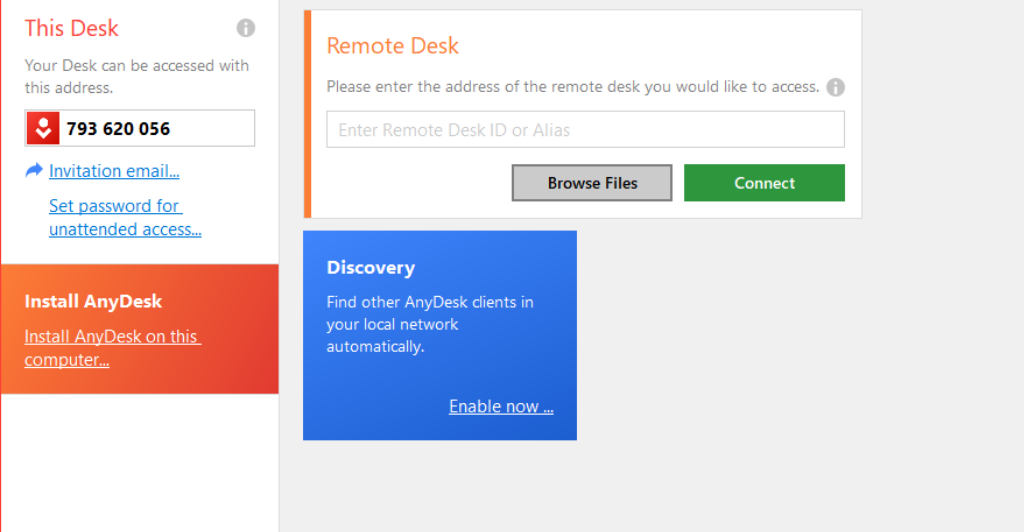
برای اینکه شخص دیگری بتواند به سیستم شما متصل شود باید کد سمت چپ صفحه را به فرد مقابل بدهید تا بتواند به سیستم شما متصل شود.

پس از دادن کد به شخص مورد نظر درخواست او برای شما ارسال شده و پیغامی مبتنی بر اینکه درخواست او را تایید می کنید یا نه دریافت می کنید.
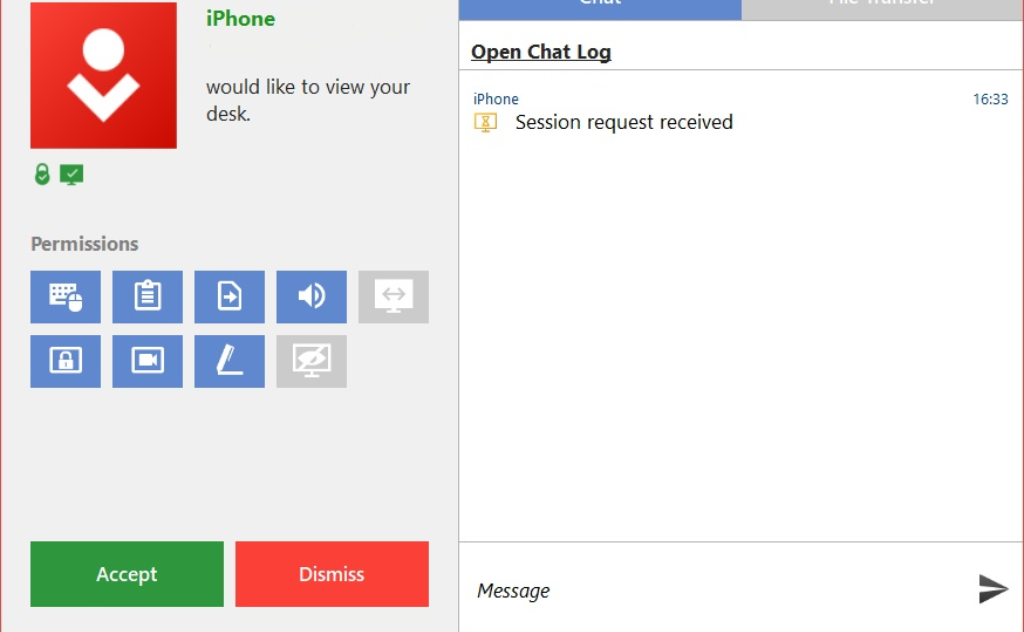
گزینه سبز رنگ Accept به معنی قبول درخواست و در پی آن وصل شدن طرف مقابل به سیستم شما است. گزینه قرمز رنگ نیز Dismiss به معنی رد درخواست کاربر است.
برای قطع کردن ارتباط و دسترسی می توانید گزینه قرمز رنگ Disconnect را بزنید و یا به طور کلی برنامه را ببندید.
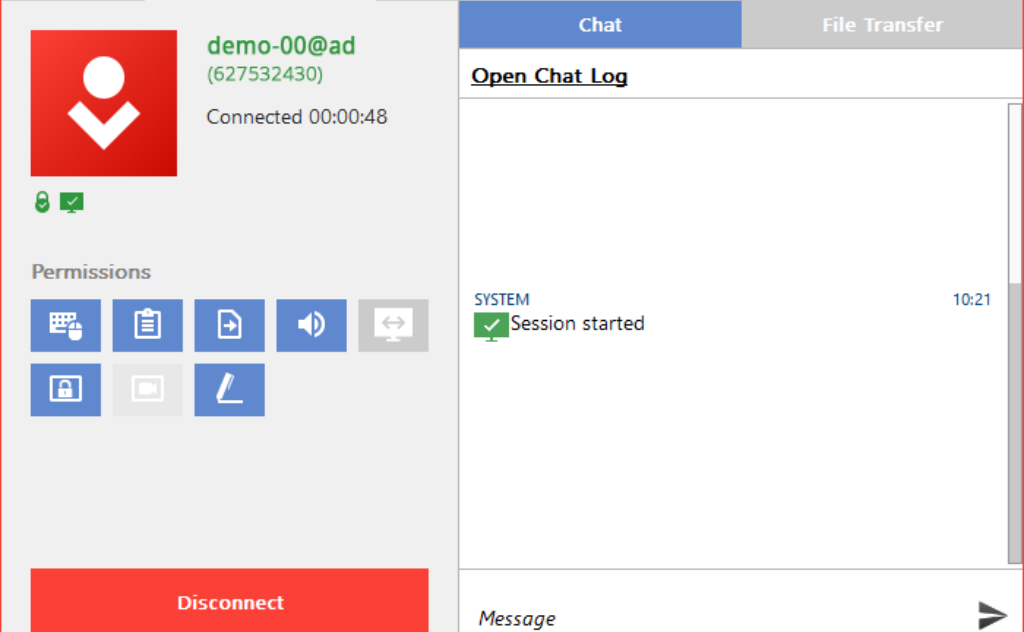
برای وصل شدن به سیستم دیگران می توانید کد Any Desk آن ها را دریافت کرده و در کادر سمت راست صفحه وارد نمایید. سپس دکمه سبز رنگ connect را بزنید.
جمع بندی
همان طور که در ابتدای مقاله اشاره کردیم نرم افزار Any Desk یکی از ابزار های کنترل از راه دور است. در این مقاله با نرم افزار Any Desk و نحوه کار با آن آشنا شدیم. این برنامه به شما این امکان را می دهد تا در کمترین زمان ممکن بیشترین بهره را ببرید. در حوزه اتصال از راه دور نرم افزار های بسیاری همچون Team Viewer وجود دارند. اما نرم افزار Any Desk حجم بسیار کمی داشته و به دلیل عدم مشکل با IP های ایرانی کار کردن با آن بسیار ساده تر است.
برای کسب اطلاعات بیشتر از نرم افزار Any Desk و مقایسه آن با نرم افزار Team Viewer می توانید به مقاله Any Desk یا Team Viewer کدام بهتر است؟ مراجعه کنید.
به این مقاله امتیاز دهید!
میانگین امتیاز 0 / 5. تعداد رأی ها : 0
هنوز هیچ رأیی داده نشده. اولین نفر باشید!

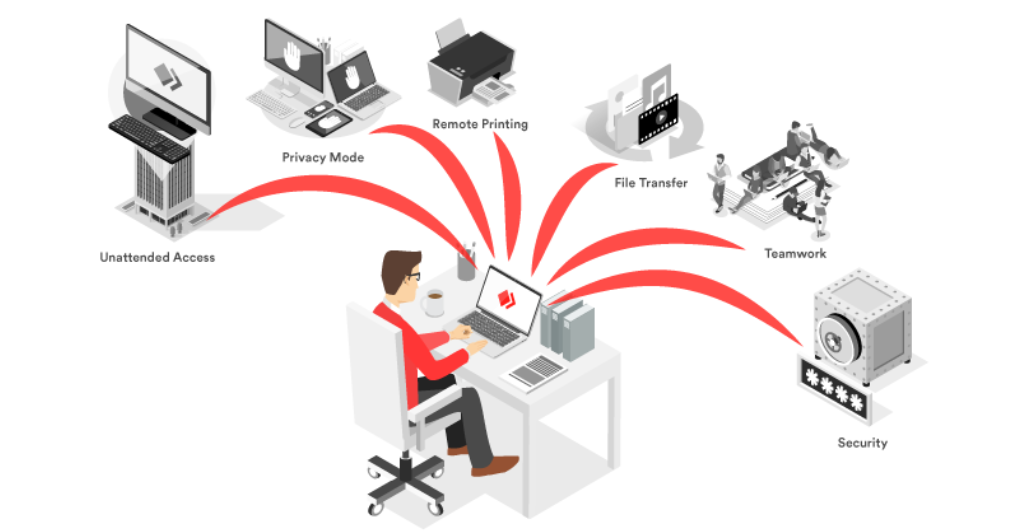


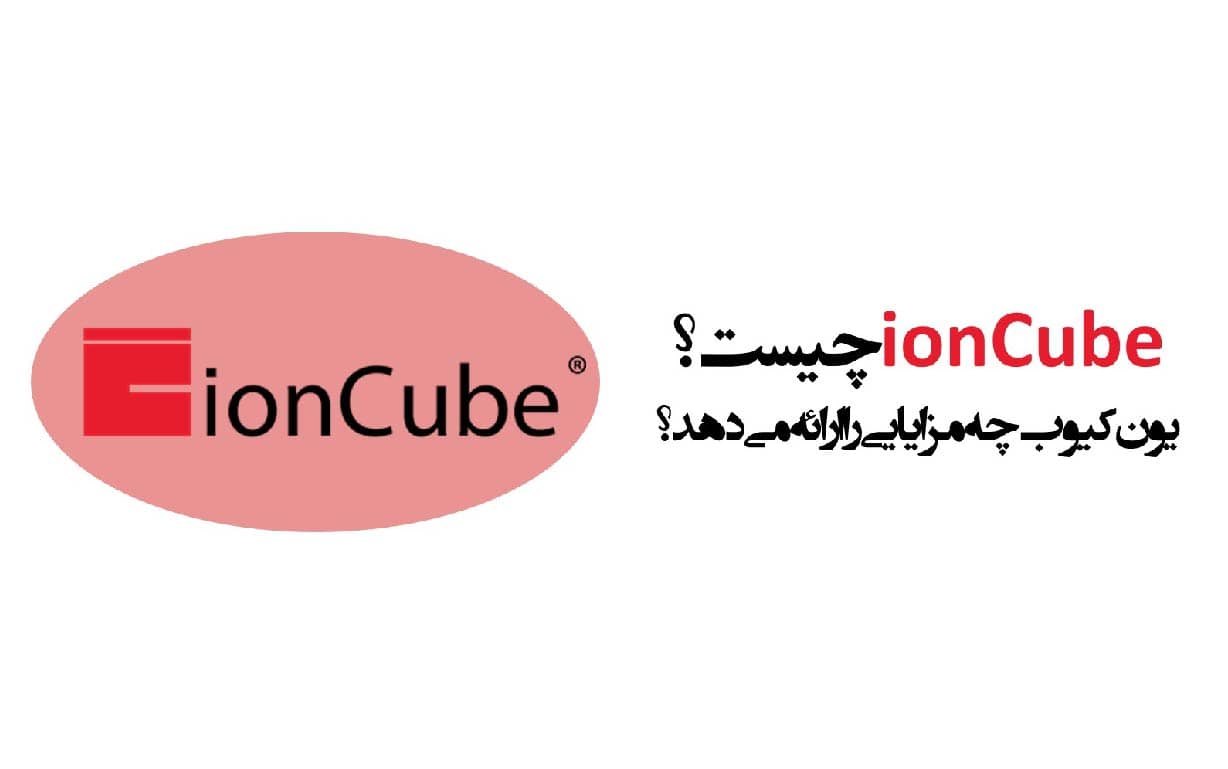
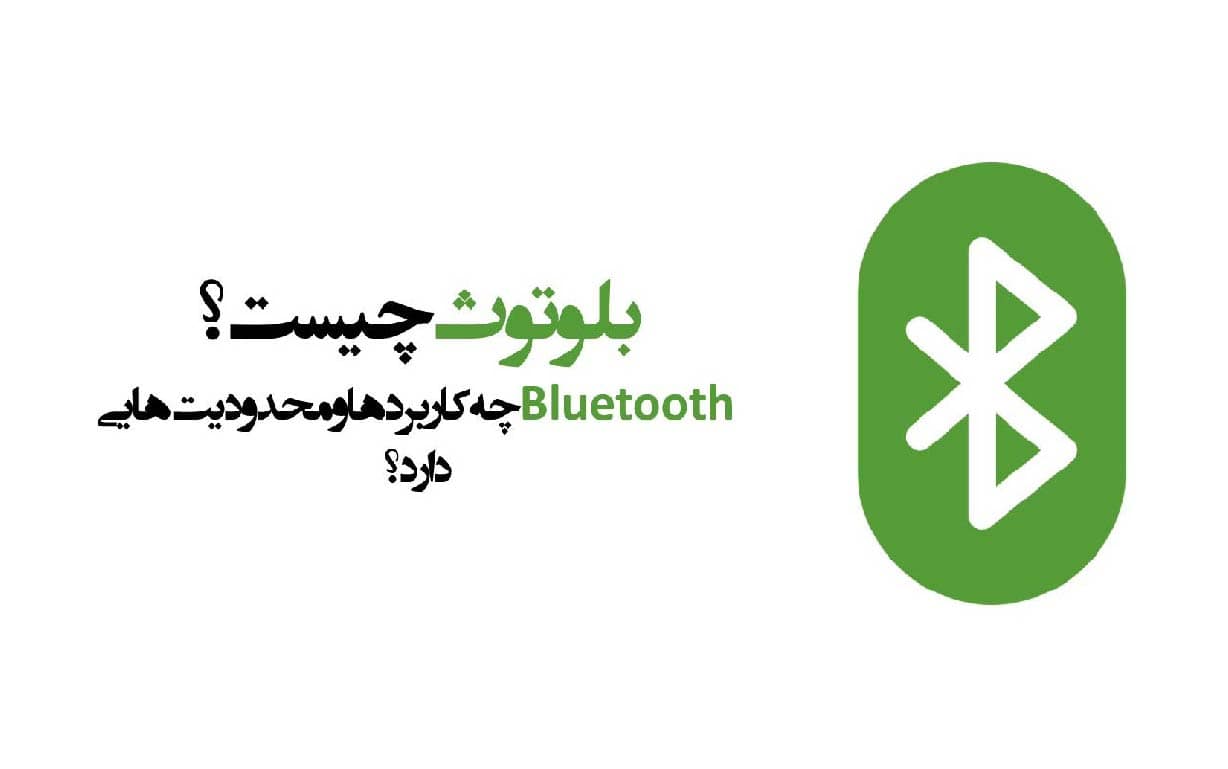
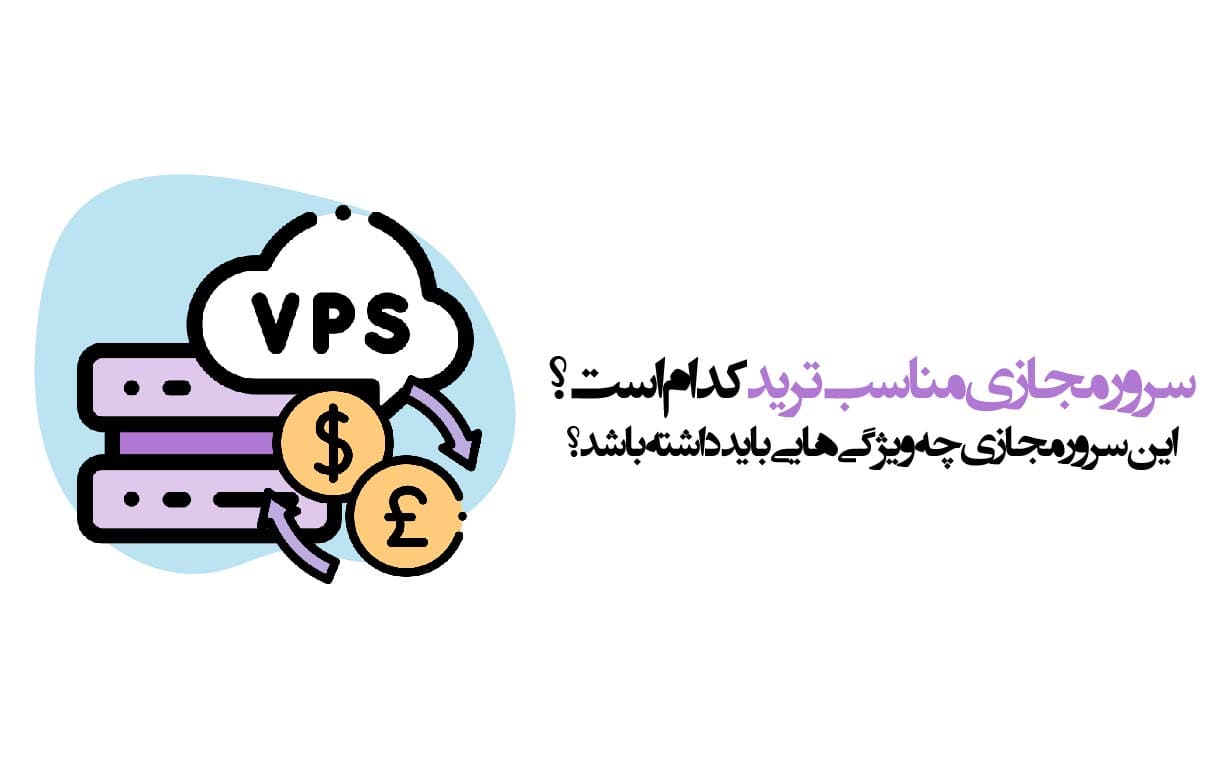
اولین دیدگاه را اضافه کنید.